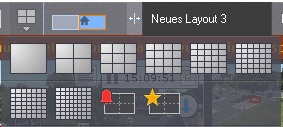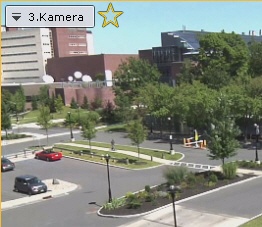In C-Werk stehen zwei spezielle Layouts zur Verfügung:
Ein Layout, in dem alle markierten Videokameras angezeigt werden .
Achtung!
Kamerafenster werden nicht in dem Layout gespeichert. Nach dem Neustart des Clients oder Servers sollten Sie sie erneut hinzufügen.
Hinweis
Sie können Layout duplizieren verwenden, um eine Kopie des aktuellen, speziellen Layouts zu erstellen.
- Ein Layout, in dem alle Videokameras mit aktivem Alarm angezeigt werden .
Um ein spezielles Layout zu erstellen, gehen Sie wie folgt vor:
- Öffnen Sie das Kontextmenü der Layoutleiste, indem Sie auf die Schaltfläche klicken.
- Wählen Sie das gewünschte vorläufige Layout.
Das Layout wird erstellt und zur Leiste hinzugefügt.
Sie können die Anzahl der Kameras auf speziellen Layouts mit dem Layout-Format verwalten -1, 4, 9, 16, 25, 64 (im Menü auswählen).
Hinweis
Standardmäßig ist das ausgewählte Kamera-Layout 3 * 3, das Layout der alarmierten Kameras ändert sich automatisch, abhängig von der Anzahl der Alarme.
Hinweis
Um zur automatischen Änderung des Layouts der alarmierten Kameras zurückzukehren, klicken Sie erneut auf das bereits gewählte Format.
Layout der alarmierten Kameras
Standardmäßig zeigen spezielle Layouts Alarme von allen Kameras an. Sie können dies begrenzen: Alarme nur von den ausgewählten Layouts.
Die ersten 10 Sekunden, nachdem ein Alarm im speziellen Layout erscheint, werden optisch hervorgehoben.
Kameras verschwinden aus dem Layout der alarmierten Kameras in 2 Fällen:
- Nachdem die Warnung klassifiziert ist und die nächste Kamera eingeschaltet ist.
Nach Ablauf des Timeouts.
Hinweis
Der Alarm hält sich an das Layout, während die Alarmverwaltung geöffnet ist und vor Ablauf des Timeouts. Wenn Sie eine andere Kamera auswählen, ohne den Alarm zu klassifizieren, wird der Timeout für die Alarmauswertung zurückgesetzt.
Neue alarmierte Kameras werden das Layout wie folgt füllen:
- Nachdem Sie die Warnung klassifiziert oder das Alarmsignal verpasst haben, wird die erste freie Zelle genommen, wenn es irgendwelche freien Zellen in dem Layouts gibt.
- Wenn es keine freien Zellen in dem Layout gibt, nehmen die neuen alarmierten Kameras die nächste freie Zelle. Wenn keine freien Zellen vorhanden sind, wird die alarmierte Kamera zur Warteliste hinzugefügt.
Layout der ausgewählten Kameras
Um eine Markierung zu einer Videokamera hinzuzufügen, klicken Sie auf das Sternchen in der linken oberen Ecke des Videoüberwachungsfensters.
Achtung!
Markierungen können zu Kameras einer beliebigen Videowand hinzugefügt werden (vlg. Steuerung der Videowände eines lokalen Clients).
Wenn Sie die Höchstzahl der zulässigen Kameras überschreiten, verbleiben nur die letzten Kameras im Layout.
Hinweis
Um die Markierung zu entfernen, klicken Sie erneut auf das Sternchen
Sie können Kameras mit der Drag-and-Drop-Funktion in Layouts verschieben.